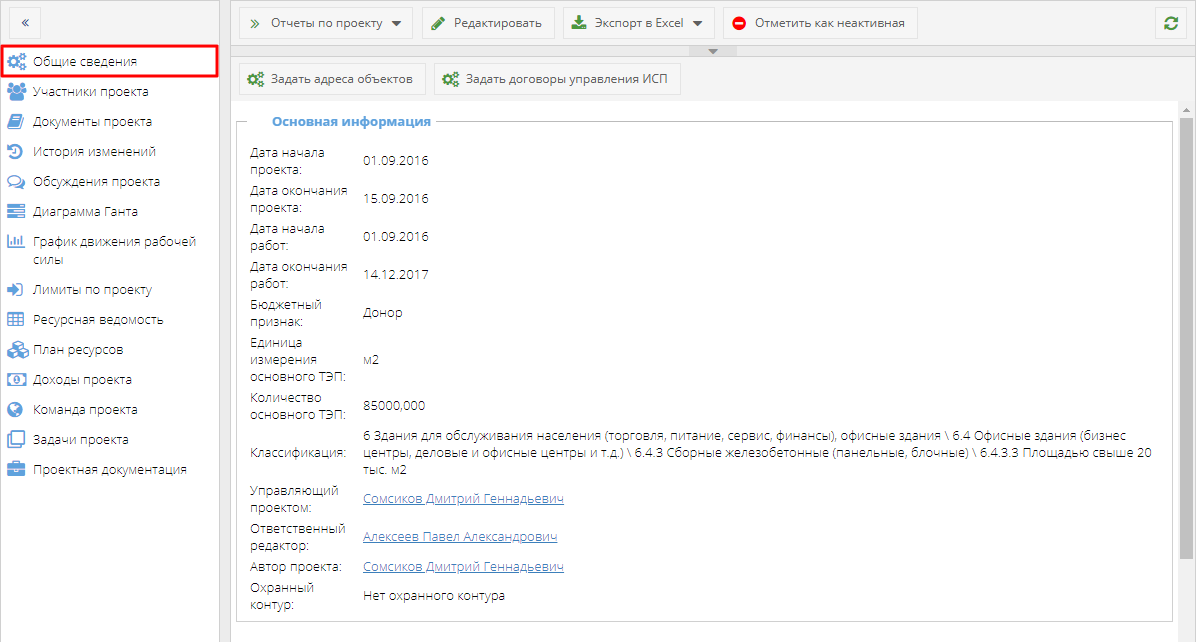Утративший силу
- Контрагент – наименование юридического лица, по которому сформирован график движения рабочей силы,
- Период – период формирования графика.
Состав столбцов и строк по охранным контурам и периодам на каждом листе одинаков. В случае отсутствия данных выводятся нули.
Данные на листах «Количество рабочих (факт)» и «Количество трудозатрат (факт)» берутся из данных журнала учета рабочего времени (см. Журнал учета рабочего времени). Нормо-часы суммируются по каждому рабочему, количество рабочих определяется по количеству указанных ФИО. У организации, по которой составляется график учета рабочего времени, должен быть заключен договор хотя бы по одному из проектов охранного контура и создан действующий документ «График учета рабочего времени», в противном случае охранный контур не попадает в отчет.
На листе «Количество рабочих (факт)» выводится количество рабочих, которое определяется по количеству указанных в табеле учета рабочего времени ФИО по охранному контуру. Завершают таблицу итоговые плановые показатели по количеству рабочих:
- Итого – итоговое количество рабочих выбранной организации, присутствовавших на охранных контурах в определенный период времени,
- План по документам – итоговое количество рабочих по данным электронного документа «График движения рабочей силы» для организации, по которым формируется отчет, и всех проектов, попадающих в охранные контуры. Значения совпадают с итоговой строкой таблицы на листе «Количество рабочих (план)» (см. Плановое количество рабочих и трудозатрат контрагента).
На листе «Количество трудозатрат (факт)» выводятся нормо-часы, суммируемые по каждому рабочему в разрезе охранных контуров. Завершают таблицу итоговые плановые показатели по количеству трудозатрат:
- Итого – итоговое количество трудозатрат выбранной организации в определенный период времени,
- План по документам – итоговое количество трудозатрат по данным электронного документа «График движения рабочей силы» для организаций, по которым формируется отчет, и всех проектов, попадающих в охранные контуры. Значения совпадают с итоговой строкой таблицы на листе «Количество трудозатрат (план)» (см. Плановое количество рабочих и трудозатрат контрагента).
Данные на листах «Количество рабочих (план)» и «Количество трудозатрат (план)» берутся из электронного документа «График движения рабочей силы». При формировании отчета учитываются все документы данного шаблона в статусе «Действует», связанные с проектом.
При добавлении действующих документов «График движения рабочей силы» или при переводе действующих графиков в статус «Отменен» для получения актуальных данных по плановому количеству рабочих и трудозатрат необходимо повторно сформировать файл отчета «График движения рабочей силы в разрезе контрагента».
- Вычисляются трудозатраты на каждый день по каждой промежуточной работе, входящей в объект из охранного контура (рисунок 88),
- Определяются дни, которые входят в календарную неделю (без учета рабочего календаря задачи),
- Для каждой промежуточной работы вычисляются трудозатраты за неделю,
- Плановое количество трудозатрат равно сумме трудозатрат за неделю или месяц (зависит от выбранного масштаба в настройках выгрузки графика) по каждой промежуточной работе, входящей в каждый объект охранного контура.
- Итого – итоговое плановое количество трудозатрат выбранной организации в определенный период времени,
- Факт по табелю – итоговое количество трудозатрат по данным Табеля учета рабочего времени для организации, по которой формируется отчет, и всех проектов, попадающих в охранные контуры. Значения совпадают с итоговой строкой таблицы на листе «Количество трудозатрат (факт)» (см. Фактическое количество рабочих и трудозатрат контрагента).
- Итого – итоговое плановое количество рабочих выбранной организации в определенный период времени,
- Факт по табелю – итоговое количество рабочих по данным Табеля учета рабочего времени для организации, по которой формируется отчет, и всех проектов, попадающих в охранные контуры. Значения совпадают с итоговой строкой таблицы на листе «Количество рабочих (факт)» (см. Фактическое количество рабочих и трудозатрат контрагента).
Любой пользователь, имеющий доступ к проекту, может выгрузить структуру всех работ данного проекта в формате Excel. Для этого необходимо нажать на кнопку «Экспорт в Excel», в открывшемся списке команд выбрать «Структура проекта» (рисунок 90) и подтвердить выполняемое действие в появившемся окне (рисунок 91).
Пользователь получит ссылку на сформированный файл с графиком движения рабочей силы в разрезе контрагента в сообщении в центре уведомлений и письме на e-mail (рисунки 92, 93).
- Информация об экспорте:
- Наименование проекта, в виде гиперссылки на карточку проекта,
- ФИО пользователя, инициировавшего выгрузку, и дата выгрузки,
- Табличная часть:
- Уровень иерархии – цифровое отображение работы в иерархии проекта,
- Тип – название типа работы, может принимать следующие значения:
- объект,
- пакет работ верхнего уровня,
- пакет работ нижнего уровня,
- пакет работ верхнего и нижнего уровня,
- промежуточный пакет работ,
- промежуточная работа,
- Название – название работы в виде ссылки на ресурсную ведомость. Для типа Промежуточной работы ссылки нет.
- Основная информация:
- Дата начала проекта,
- Дата окончания проекта,
- Дата начала работ,
- Дата окончания работ,
- Бюджетный признак,
- Единица измерения основного ТЭП,
- Количество основного ТЭП,
- Классификация,
- Управляющий проектом – гиперссылка открывает окно «Информация о пользователе»,
- Ответственный редактор – гиперссылка открывает окно «Информация о пользователе»,
- Автор проекта – гиперссылка открывает окно «Информация о пользователе»,
- Охранный контур – если выбран охранный контур (то есть отличный от «Нет охранного контура»), то отображается в виде гиперссылки, при нажатии на которую открывается окно «Просмотр деталей охранного контура»,
- Табличная часть «Договоры управления ИСП»:
- Ссылки на договоры управления ИСП,
- Табличная часть «Адреса объектов»:
- Наименование объекта,
- Строительный адрес,
- Почтовый адрес,
- Табличная часть «Генеральные подрядчики»:
- Генеральный подрядчик – гиперссылка на карточку организации на сайте «Юридические лица»,
- Документ-основание – гиперссылка на карточку универсального договора генерального подряда (см. СТО МИ пользователя «Папир: Формы электронных документов»).
Пользователь может задать адреса объектов в проекте, в котором он является редактором или ответственным редактором, с помощью кнопки «Задать адреса объектов» на вкладке «Основная информация» (рисунок 96). В появившемся окне необходимо заполнить или отредактировать адрес объекта (рисунок 97), после чего нажать кнопку «Сохранить».
Указанный адрес отобразится в табличной части «Адреса объектов» вкладки «Общие сведения» (рисунок 98).
Пользователь с ролью «Редактор проекта» или «Ответственный редактор» может указать договор управления ИСП в виде гиперссылки на страницу договора. Для этого нужно в разделе «Общие сведения» выбранного проекта нажать на кнопку «Задать договоры управления ИСП». В окне «Задать договоры управления ИСП» отображаются все введенные ранее ссылки на договора (рисунок 99).